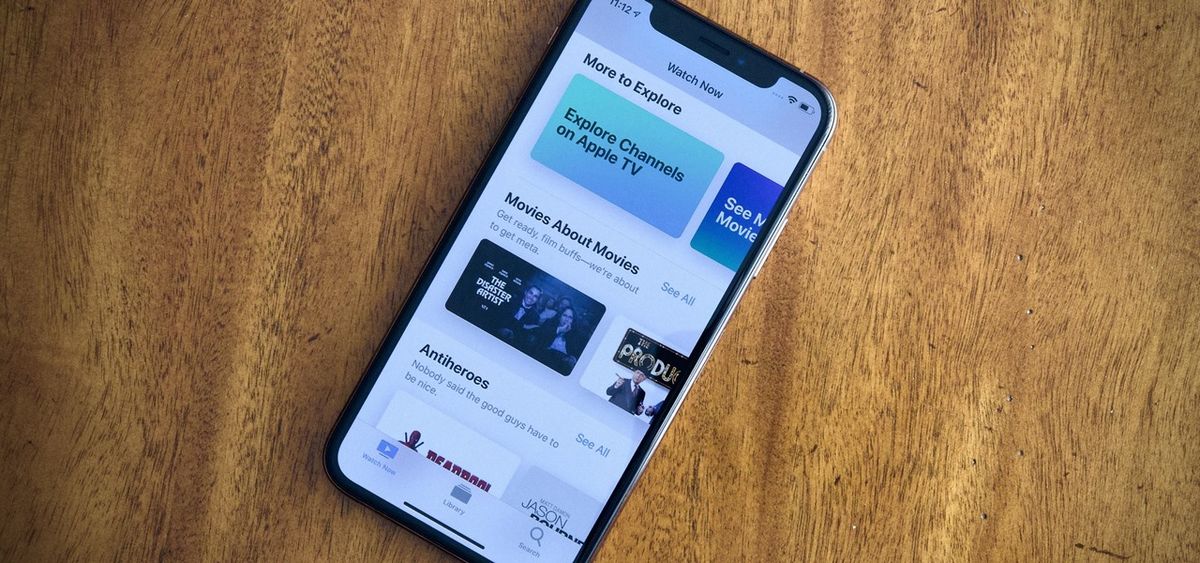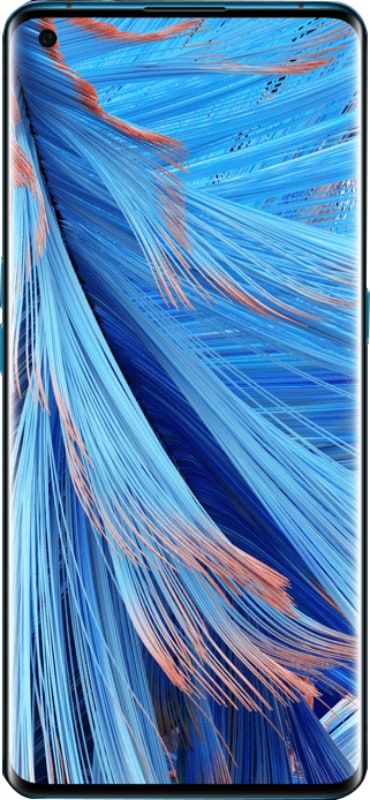A Destiny 2 nem indul el PC-n - hogyan javítható

hogyan kell telepíteni a gapp-okat a cm13-ra
Az online multiplayer játék műfajának alapvetően saját külön rajongótábora van. És a közelmúltban a játékosok terén is hatalmas növekedés tapasztalható. Ennek a műfajnak az egyik leghíresebb játéka az 2. sors , amely valójában még 2017-ben jelent meg, és még mindig népszerű cím a tömegek körében is. Ezt az első személyű lövöldözős játékot a Bungie fejlesztette ki, és eredetileg a két játékkonzolhoz, a Play Station 4-hez és az Xbox One-hoz adták ki. 2017-ben és később megjelent a Microsoft Windows kiadása is. A Destiny 2 mostantól a Google Stadiában is elérhető. Ebben a cikkben arról fogunk beszélni, hogy a Destiny 2 nem fog elindulni a PC-n - hogyan lehet javítani
Ebben a játékban srácoknak el kell játszaniuk az Őrző (védő) szerepét, és mindent meg kell tennie azért, hogy megvédje a Föld utolsó városát az idegenek haragjától. A közelmúltban a játék PC-s verziójáról számoltak be, hogy olyan problémát fedezett fel, amelyben a felhasználók nem tudják megnyitni a játékot. Ha te is szembesülsz vele, akkor valójában nem vagy egyedül ebben a csatában. Szerencsére ezen a poszton keresztül megadjuk Önnek a javítást, és végigvezeti Önt a Destiny 2 kijavításának problémáján, és ezzel a hibaelhárítási útmutatóval. Ennek ellenére, ha ez felkeltette az érdeklődését, akkor vessünk egy pillantást a cikkre:
A Destiny 2 nem indul el PC-n - hogyan javítható
Nos, nagyon frusztráló lehet, hogy a kedvenc játékod nem engedi meg a játékot, és eleve nem nyílik meg. Ha a Destiny 2 PC-jének is ugyanaz a problémája van, akkor srácok az első dolgok. Csak azért, hogy megbizonyosodjon arról, hogy számítógépe minden minimális követelményt beilleszt a Destiny 2 játék futtatásához. Itt vannak a minimális rendszerkövetelmények, amelyekkel ezt a játékot is meg kell játszania:
Destiny 2: Minimális PC-követelmények
| Operációs rendszer | Windows 7, 8 vagy Windows 10 64 bites |
| Processzor | Intel Core i3 3250 3,5 GHz / AMD FX-4350 4,2 GHz |
| Grafika | NVIDIA GeForce GTX 660 2GB / AMD Radeon HD 7850 2GB |
| memória | 6 GB RAM |
| Tárolás | 104 GB szabad hely |
| Hálózat | Szélessávú internetkapcsolat |
Ha srácok megfelelnek a fenti követelményeknek a számítógépen, és még mindig nem tudják megnyitni a Destiny 2 PC-s játékot. Ezután az alábbiakban bemutatjuk az öt módszert, amelyeket srácok kipróbálhatnak a probléma megoldása érdekében.
Futtatás rendszergazdaként
Számos olyan játékhoz van szükség, amelyhez bizonyos rendszergazdai jogosultságok és néhány fájl szükséges a számítógépen ahhoz, hogy tökéletesen fussanak a számítógépen. És ez lehet az egyik oka annak, hogy a Destiny 2 nem indul el a számítógépén. A játék futtatása rendszergazdaként:
- Csak kattintson a jobb gombbal a Destiny 2 játék asztali ikonjára, és válassza a lehetőséget Tulajdonságok .
- Irány a Kompatibilitás fülre, majd kattintson a gombra Futtassa ezt a programot rendszergazdaként .
- Érintse meg Alkalmaz és nyomja meg rendben a változások mentése érdekében.
- Próbálja újraindítani a játékot, majd nézze meg, segít-e ez a trükk.
Frissítse az illesztőprogramokat
A játékkonfliktusok, például a Destiny 2 nem indul el, akkor is előfordulhatnak, ha a számítógépén valóban régi vagy elavult illesztőprogramok vannak telepítve. Az egyik legfontosabb dolog, hogy ellenőrizni kell a grafikus kártya illesztőprogramjának frissítését. A srácok a következőképpen ellenőrizhetik és frissíthetik a számítógépen lévő illesztőprogramokat:
hogyan lehet blokkolni a nem megfelelő weboldalakat az androidon
- Érintse meg a Win + X billentyűket a billentyűzeten.
- Választ Eszközkezelő .
- Ezután válassza ki a frissíteni kívánt eszközt, és kattintson rá a jobb gombbal, majd válassza az Illesztőprogram frissítése lehetőséget.
- Jobb, ha hagyjuk, hogy a Windows automatikusan megkeresse a frissített illesztőprogramokat, ha azok ténylegesen rendelkezésre állnak.
- Ha a Windows nem találja a legújabb illesztőprogramokat, akkor mindig ellátogathat a grafikus gyártó webhelyére, és onnan is frissítheti.
A felesleges programok befejezése
Mindig van olyan eset, amikor más szoftverek alapvetően konfliktusokat okoznak, és a megfelelő futtatás érdekében tartózkodnak a másik programtól. Ilyen esetekben a legjobb tét csak az összes program bezárása és a játék megnyitása. A felesleges programok befejezése érdekében kövesse az alábbi lépéseket:
- Érintse meg egyszerre a Ctrl + Shift + Del gombokat a billentyűzeten.
- Ezután megnyílik a Feladatkezelő.
- Most a Folyamatok fül alatt fejezze be az összes felesleges programot is.
- Kattintson jobb gombbal az erőforrás-igénylő folyamatra, és válassza a Feladat befejezése lehetőséget.
- Ne feledje, hogy srácok nem fejezhetnek be olyan folyamatokat, amelyek fontosak a Windows megfelelő futtatásához.
Telepítse a legújabb Windows frissítéseket
A Windows OS előző verzióján megjelenő hiba lehet az egyik oka annak, hogy a Destiny 2 PC-játék nem nyílik meg. Tehát mindig ajánlatos frissíteni a Windows operációs rendszert, amikor új frissítés is elérhető. A Windows operációs rendszer másolatának tényleges frissítése érdekében:
- Először csak nyomja meg a Windows billentyűt a billentyűzeten.
- Ezután írja be a Windows update parancsot, és nyomja meg az Enter billentyűt.
- Érintse meg a Frissítések keresése lehetőséget.
- A Windows most automatikusan ellenőrzi a rendelkezésre álló frissítéseket.
- Ha elérhető egy új frissítés, akkor kattintson az Install Now gombra.
- Indítsa újra a számítógépet, amikor a telepítés befejeződött.
- Most próbálja újraindítani a Destiny 2 PC-jét, és nézze meg, segít-e vagy sem.

kényszerítse a minecraftot az amd gpu használatára
Telepítse újra a játékot vagy a Steamet
Ha a fenti javítások egyike sem működik az Ön számára, akkor jobb, ha megpróbálja újratelepíteni a játékot és magát a gőzindítót is. És akkor nézze meg, hogy ez a bűnös-e a Destiny 2 nem indítja el a kérdést. Ennek érdekében:
- Először is nyissa meg a Steamet.
- Érintse meg a Könyvtár elemet.
- Kattintson a jobb gombbal a Destiny 2 elemre, majd válassza az Eltávolítás lehetőséget.
- Érintse meg a Törlés elemet.
- Töltse le és telepítse még egyszer a Destiny 2-t is.
Ha a Destiny 2 újratelepítése nem segít, akkor megpróbálhatja eltávolítani a Steam indítót, majd újratelepíteni.
- Csak menjen át a Steam launcher letöltési helyére.
- Másolja a steam apps mappát, majd máshova másolja be biztonsági másolatként.
- Csak nyissa meg a Vezérlőpultot.
- Most válassza a Program eltávolítása lehetőséget.
- Kattintson a jobb gombbal a Steam elemre, és távolítsa el.
- Amikor a törlés befejeződött, töltse le újra a Steam indítót, és telepítse.
- Ezután csak illessze be a másolt steam apps mappát.
- Nézze meg, segít-e ez a trükk vagy sem.
További
Tehát, srácok ezt az oldalamról kapják meg ebben a bejegyzésben. Remélem, hogy nektek tetszett ez a bejegyzés, és a probléma megoldása érdekében a probléma megoldása érdekében meg tudták nyitni a Destiny 2 PC-s játékot, bármilyen probléma nélkül. Az alábbi megjegyzésekben tudassa velünk, hogy melyik fent említett tipp működött az Ön számára, vagy ossza meg velünk, ha van valamilyen más módszere, amelyet meg szeretne osztani. Ez segített a Destiny 2 PC-s játék futtatásában, minden probléma nélkül.
hogyan lehet eltávolítani a szerepeket a viszályon
Következtetés
Rendben, ennyi volt az emberek! Remélem, kedvelik ezt a cikket, és hasznosnak találják Önnek is. Adjon visszajelzést róla. Akkor is, ha önnek további kérdései és kérdései vannak ezzel a cikkel kapcsolatban. Ezután ossza meg velünk az alábbi megjegyzések részben. Hamarosan visszajövünk.
Szép napot!
Lásd még: A helyi alkalmazásfejlesztés költségei VS offshore